- Hai ricevuto il seguente messaggio: Avviso visitare questo sito Web potrebbe danneggiare il tuo computer?
- In questo caso, puoi scansionare il tuo sistema, reinstallare il browser o applicare altre soluzioni dal basso.
- Visita questo Sezione problemi di Windows 10 anche per vedere che tali problemi possono sempre essere risolti con facilità.
- Inoltre, dai un'occhiata più da vicino al nostro Hub per la risoluzione dei problemi di Chrome per trovare molti altri trucchi.

- Migrazione facile: usa l'assistente di Opera per trasferire i dati in uscita, come segnalibri, password, ecc.
- Ottimizza l'utilizzo delle risorse: la tua memoria RAM viene utilizzata in modo più efficiente rispetto a Chrome
- Privacy migliorata: VPN gratuita e illimitata integrata
- Nessuna pubblicità: il blocco degli annunci integrato accelera il caricamento delle pagine e protegge dall'estrazione di dati
- Scarica Opera
A volte durante la navigazione sul Web potresti ottenere il Attenzione - visitare questo sito web potrebbe danneggiare il tuo computer Messaggio.
Molti utenti sono allarmati da questo messaggio, e giustamente, ma nell'articolo di oggi ti spiegheremo cosa fa questo messaggio e come affrontarlo nel tuo Google Chrome browser.
Attenzione - visitare questo sito web potrebbe danneggiare il tuo computer messaggio può apparire quando si visita alcuni siti web.
Appare spesso quando si tenta di accedere a un sito Web che contiene codice dannoso, ma a volte potresti visualizzare questo messaggio quando provi a visualizzare siti Web normali.
Come risolvere Questo sito potrebbe danneggiare il tuo computer in Chrome?
- Scansiona il tuo sistema
- Prova ad accedere al sito da un altro dispositivo
- Disattiva la funzione Navigazione sicura in Chrome
- Reinstallare il browser
- Ignora il messaggio e vai al sito
- Passa a un altro browser
- Assicurati che il tuo browser sia aggiornato
1. Scansiona il tuo sistema

Se continui a ricevere Attenzione - visitare questo sito web potrebbe danneggiare il tuo computer messaggio su quasi tutti i siti Web, è possibile che il tuo sistema sia stato infettato da malware.
Di solito, questo messaggio viene visualizzato quando si tenta di visitare un sito Web oscuro e potenzialmente dannoso, ma se il messaggio viene visualizzato quando si visitano siti Web affidabili, il problema potrebbe essere qualcos'altro.
Per assicurarti che il tuo sistema non sia infetto da malware, assicurati di scansionarlo usando Bitdefender. A volte il malware può interferire con il tuo browser e causare la visualizzazione di questo messaggio, quindi è importante eseguire la scansione del PC.
Se il tuo PC è pulito, dovresti passare alla soluzione successiva. Inoltre, tieni presente che non tutti gli strumenti antivirus sono ugualmente efficaci, ecco perché consigliamo questo antivirus affidabile.
Bitdefender offre un'ottima protezione ed è leggero sulle tue risorse, quindi non saprai nemmeno che sta scansionando il tuo PC.

Bitdefender Antivirus Plus
Gli avvisi relativi alla visita di siti Web possono essere correlati a malware. Usa Bitdefender per una scansione accurata del PC!
Visita il sito web
2. Prova ad accedere al sito da un altro dispositivo

Il Attenzione - visitare questo sito web potrebbe danneggiare il tuo computer messaggio può apparire solo sul tuo PC. Per assicurarti che il tuo PC sia il problema, prova ad accedere a questo sito Web da un dispositivo diverso.
Se il problema non viene visualizzato su altri dispositivi, è possibile che la configurazione del PC o l'infezione da malware stiano causando questo errore.
Tieni presente che questa soluzione si applica solo a siti Web affidabili e affidabili. Se stai cercando di accedere a un sito Web oscuro che stai visitando per la prima volta, dovresti evitare questa soluzione.
3. Disattiva la funzione Navigazione sicura in Chrome
- Clicca il Menù pulsante nell'angolo in alto a destra e scegli impostazioni dal menù.
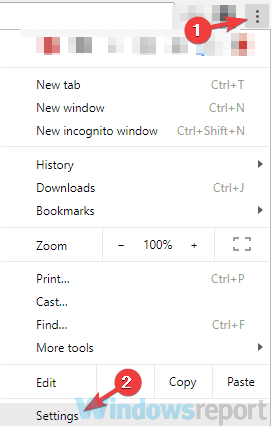
- Scorri fino in fondo e fai clic su Avanzate pulsante.
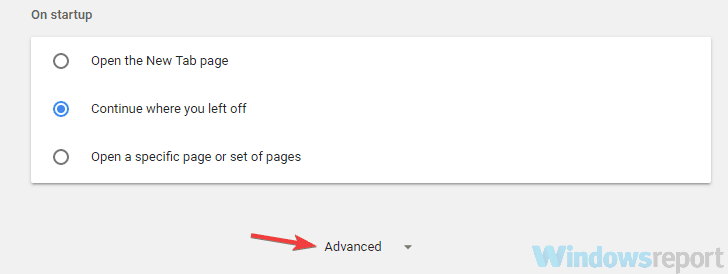
- Scorri verso il basso fino a Privacy sezione e disabilita Navigazione sicura caratteristica.
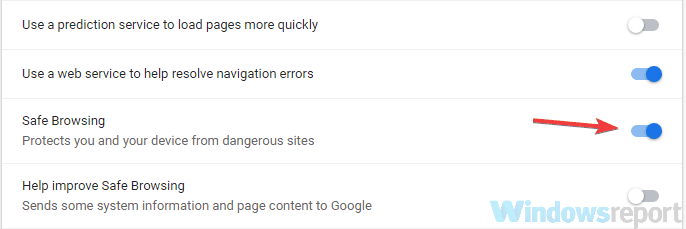
Esegui una scansione del sistema per scoprire potenziali errori

Scarica Restoro
Strumento di riparazione del PC

Clic Inizia scansione per trovare problemi di Windows.

Clic Ripara tutto per risolvere i problemi con le tecnologie brevettate.
Esegui una scansione del PC con lo strumento di riparazione Restoro per trovare errori che causano problemi di sicurezza e rallentamenti. Al termine della scansione, il processo di riparazione sostituirà i file danneggiati con nuovi file e componenti di Windows.
Attenzione - visitare questo sito web potrebbe danneggiare il tuo computer il messaggio di solito viene visualizzato in Google Chrome ed è causato dalla funzione Navigazione sicura.
Questa funzione è in realtà abbastanza utile, poiché eseguirà la scansione dei siti Web che stai cercando di visitare e, se un sito Web specifico contiene codice dannoso, riceverai questo messaggio.
Tuttavia, se lo desideri, puoi sempre disabilitare la funzione Navigazione sicura. Per farlo, segui i passaggi precedenti.
Dopo averlo fatto, dovresti essere in grado di accedere a qualsiasi sito Web senza questo messaggio. Tieni presente che disabilitando questa funzione potresti mettere a rischio il tuo sistema.
Come regola generale, si consiglia di disabilitare questa funzione solo quando si visitano siti Web familiari e sicuri.
Tieni presente che anche altri browser hanno funzionalità simili, quindi non utilizzi Chrome, assicurati di controllare la sezione sulla privacy nel tuo browser e disabilitare la funzione Navigazione sicura.
4. Reinstallare il browser

Secondo gli utenti, il Attenzione - visitare questo sito web potrebbe danneggiare il tuo computer a volte può apparire un messaggio in caso di problemi con il browser.
Questo messaggio viene in genere visualizzato su siti Web problematici, ma se lo vedi spesso, anche su siti Web che visitavi di frequente, il problema potrebbe essere la tua installazione.
Per risolvere questo problema, gli utenti suggeriscono di reinstallare il browser. Esistono diversi modi per disinstallare il browser, ma forse il migliore è utilizzare un software di disinstallazione come IOBit Uninstaller.
Per rimuovere completamente un'applicazione, è importante rimuovere tutti i suoi file e voci di registro, poiché possono causare determinati problemi.
⇒ Scarica IObit Uninstaller PRO gratuitamente
Nota dell'editore:Questo articolo continua nella pagina successiva.
 Hai ancora problemi?Risolvili con questo strumento:
Hai ancora problemi?Risolvili con questo strumento:
- Scarica questo strumento di riparazione del PC valutato Ottimo su TrustPilot.com (il download inizia da questa pagina).
- Clic Inizia scansione per trovare problemi di Windows che potrebbero causare problemi al PC.
- Clic Ripara tutto per risolvere i problemi con le tecnologie brevettate (Sconto esclusivo per i nostri lettori).
Restoro è stato scaricato da 0 lettori questo mese.


